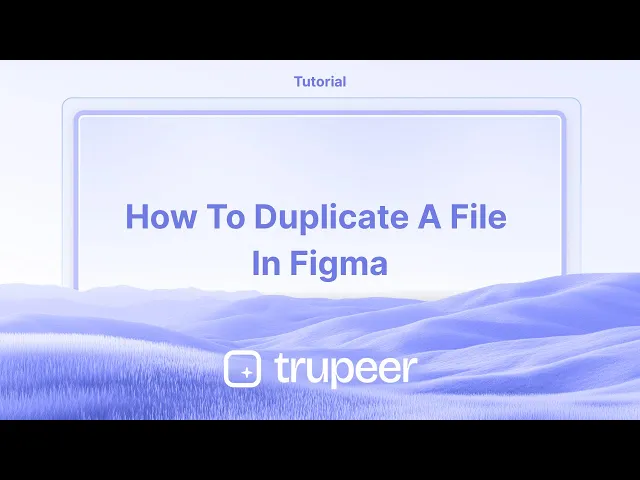
Tutorials
Wie man eine Datei in Figma dupliziert – Schnelle Anleitung für Anfänger
Möchten Sie eine Figma-Datei kopieren? Erfahren Sie, wie Sie jede Figma-Design-Datei in Sekundenschnelle duplizieren können, um schneller zu bearbeiten oder ein Backup zu erstellen.
Dieser Leitfaden bietet einen Schritt-für-Schritt-Prozess, um eine Datei in Figma effektiv zu duplizieren.
Befolgen Sie die Anweisungen, um eine Kopie Ihrer Entwurfsdateien effizient zu erstellen.
Methode 1
Schritt 1
Beginnen Sie, indem Sie den Figma-Startbildschirm/ das Dashboard öffnen.

Schritt 2
Wählen Sie auf dem Startbildschirm eine Ihrer Dateien oder Entwürfe aus. Wählen Sie die Datei aus, die Sie duplizieren möchten, und klicken Sie mit der rechten Maustaste darauf.

Schritt 3
Nachdem Sie mit der rechten Maustaste auf die ausgewählte Datei geklickt haben, wählen Sie die Option 'Duplizieren'. Diese Aktion erstellt eine neue Datei mit demselben Namen.

Methode 2
Schritt 1
Wählen Sie die gewünschte Datei, klicken Sie erneut mit der rechten Maustaste und wählen Sie 'Duplizieren'. Dadurch wird die duplizierte Datei geöffnet, an der Sie in einem anderen Tab arbeiten können.

Schritt 2
Die Duplikatdatei kann vom Dashboard aus angesehen und darauf zugegriffen werden. Dies ist der Prozess, wie man eine Datei in Figma dupliziert.

Tipps zum Duplizieren einer Datei in Figma
Verwenden Sie das Datei-Menü:
Öffnen Sie das Datei-Menü in der oberen linken Ecke von Figma und wählen Sie Datei > Duplizieren. Dadurch wird eine exakte Kopie Ihrer Datei in Ihrem Figma-Arbeitsbereich erstellt.Rechtsklick zum Duplizieren:
Im Dateibrowser oder innerhalb eines Teamprojekts klicken Sie mit der rechten Maustaste auf die Datei, die Sie duplizieren möchten, und wählen Sie Duplizieren. Die Kopie erscheint im selben Projekt oder Team.Tastenkombination:
Verwenden Sie Cmd + D (Mac) oder Strg + D (Windows), während Sie im Dateibrowser sind, um eine ausgewählte Datei schnell zu duplizieren.Benennen Sie das Duplikat um:
Benennen Sie die Datei nach dem Duplizieren um, um den Überblick über verschiedene Versionen zu behalten. Klicken Sie mit der rechten Maustaste auf die duplizierte Datei und wählen Sie Umbenennen, oder klicken Sie direkt auf den Dateinamen, um ihn zu bearbeiten.Duplikate in Ordnern organisieren:
Wenn Sie mehrere Versionen oder verwandte Entwürfe haben, ziehen Sie in Betracht, diese in Ordner im Dateibrowser zu organisieren, um alles ordentlich und leicht zugänglich zu halten.
Häufige Fallstricke und wie man sie beim Duplizieren einer Datei in Figma vermeidet
Verwechseln von Original- und duplizierten Dateien:
Lösung: Benennen Sie Ihre duplizierte Datei sofort nach der Duplizierung um, um Verwechslungen mit der Originalversion zu vermeiden.Duplizieren von Dateien ohne angemessene Organisation:
Lösung: Verwenden Sie die Ordner-Funktion von Figma, um Ihre Dateien zu gruppieren und Ihren Arbeitsbereich organisiert zu halten, insbesondere wenn Sie mit mehreren Versionen desselben Projekts arbeiten.Links in duplizierten Dateien nicht aktualisieren:
Lösung: Wenn Ihre Datei Komponenten oder Stile hat, die mit anderen Dateien verknüpft sind, überprüfen Sie, ob die Links nach der Duplizierung intakt bleiben, oder Sie müssen die Verbindungen manuell wiederherstellen.Überschreitung der Dateigrenzen:
Lösung: Wenn Sie große Dateien mehrfach duplizieren, achten Sie auf die Speicher- und Dateigrößenlimits von Figma, insbesondere in Teamkonten mit Einschränkungen.
Häufig gestellte Fragen zum Duplizieren einer Datei in Figma
Kann ich Dateien zwischen Teams oder Projekten duplizieren?
Ja, Sie können Dateien zwischen Teams oder Projekten duplizieren, indem Sie die Datei auswählen, mit der rechten Maustaste klicken und Duplizieren wählen. Verschieben Sie dann das Duplikat in das gewünschte Projekt.Behalten duplizierte Dateien alle Assets aus dem Original?
Ja, das Duplikat behält alle Elemente, Ebenen und Komponenten der Originaldatei bei.Kann ich ein ganzes Figma-Design oder nur bestimmte Frames duplizieren?
Das Duplizieren einer Datei dupliziert das gesamte Design. Wenn Sie jedoch bestimmte Frames duplizieren möchten, können Sie stattdessen die Funktion Kopieren und Einfügen verwenden.Kann ich Dateien in der Figma-Desktop-App duplizieren?
Ja, der Prozess zum Duplizieren von Dateien in der Desktop-App ist derselbe wie in der Webversion - klicken Sie mit der rechten Maustaste oder verwenden Sie das Datei-Menü.Wie kann ich eine duplizierte Datei mit meinem Team teilen?
Nachdem Sie eine Datei dupliziert haben, können Sie sie mit Ihrem Team teilen, indem Sie sie zur Datei hinzufügen oder den Link direkt teilen.Wie geht das Bildschirm aufnehmen auf dem Mac?
Um auf einem Mac Bildschirm aufzunehmen, können Sie Trupeer AI verwenden. Es ermöglicht Ihnen, den gesamten Bildschirm aufzunehmen, und bietet KI-Funktionen wie das Hinzufügen von KI-Avataren, Sprachübertragung, Heranzoomen und Herauszoomen im Video. Mit der KI-Video-Übersetzungsfunktion von trupeer können Sie das Video in mehr als 30 Sprachen übersetzen.Wie füge ich einen KI-Avatar zur Bildschirmaufnahme hinzu?
Um einen KI-Avatar zu einer Bildschirmaufnahme hinzuzufügen, müssen Sie ein KI-Bildschirmaufnahme-Tool verwenden. Trupeer AI ist ein KI-Bildschirmaufnahme-Tool, mit dem Sie Videos mit mehreren Avataren erstellen können. Es hilft Ihnen auch bei der Erstellung Ihres eigenen Avatars für das Video.Wie nehme ich auf Windows den Bildschirm auf?
Um auf Windows den Bildschirm aufzunehmen, können Sie die integrierte Game Bar (Windows + G) oder ein fortschrittliches KI-Tool wie Trupeer AI für erweiterte Funktionen wie KI-Avatare, Sprachübertragung, Übersetzung usw. verwenden.Wie füge ich Sprachübertragung zu einem Video hinzu?
Um Sprachübertragung zu Videos hinzuzufügen, laden Sie die trupeer ai Chrome-Erweiterung herunter. Nachdem Sie sich angemeldet haben, laden Sie Ihr Video mit Sprache hoch, wählen Sie die gewünschte Sprachübertragung von trupeer und exportieren Sie Ihr bearbeitetes Video.Wie zoomiere ich in einer Bildschirmaufnahme?
Um während einer Bildschirmaufnahme zu zoomen, verwenden Sie die Zoom-Effekte in Trupeer AI, die es Ihnen ermöglichen, zu bestimmten Momenten hinein- und herauszuzoomen und die visuelle Wirkung Ihres Videoinhalts zu verbessern.
Dieser Leitfaden bietet einen Schritt-für-Schritt-Prozess, um eine Datei in Figma effektiv zu duplizieren.
Befolgen Sie die Anweisungen, um eine Kopie Ihrer Entwurfsdateien effizient zu erstellen.
Methode 1
Schritt 1
Beginnen Sie, indem Sie den Figma-Startbildschirm/ das Dashboard öffnen.

Schritt 2
Wählen Sie auf dem Startbildschirm eine Ihrer Dateien oder Entwürfe aus. Wählen Sie die Datei aus, die Sie duplizieren möchten, und klicken Sie mit der rechten Maustaste darauf.

Schritt 3
Nachdem Sie mit der rechten Maustaste auf die ausgewählte Datei geklickt haben, wählen Sie die Option 'Duplizieren'. Diese Aktion erstellt eine neue Datei mit demselben Namen.

Methode 2
Schritt 1
Wählen Sie die gewünschte Datei, klicken Sie erneut mit der rechten Maustaste und wählen Sie 'Duplizieren'. Dadurch wird die duplizierte Datei geöffnet, an der Sie in einem anderen Tab arbeiten können.

Schritt 2
Die Duplikatdatei kann vom Dashboard aus angesehen und darauf zugegriffen werden. Dies ist der Prozess, wie man eine Datei in Figma dupliziert.

Tipps zum Duplizieren einer Datei in Figma
Verwenden Sie das Datei-Menü:
Öffnen Sie das Datei-Menü in der oberen linken Ecke von Figma und wählen Sie Datei > Duplizieren. Dadurch wird eine exakte Kopie Ihrer Datei in Ihrem Figma-Arbeitsbereich erstellt.Rechtsklick zum Duplizieren:
Im Dateibrowser oder innerhalb eines Teamprojekts klicken Sie mit der rechten Maustaste auf die Datei, die Sie duplizieren möchten, und wählen Sie Duplizieren. Die Kopie erscheint im selben Projekt oder Team.Tastenkombination:
Verwenden Sie Cmd + D (Mac) oder Strg + D (Windows), während Sie im Dateibrowser sind, um eine ausgewählte Datei schnell zu duplizieren.Benennen Sie das Duplikat um:
Benennen Sie die Datei nach dem Duplizieren um, um den Überblick über verschiedene Versionen zu behalten. Klicken Sie mit der rechten Maustaste auf die duplizierte Datei und wählen Sie Umbenennen, oder klicken Sie direkt auf den Dateinamen, um ihn zu bearbeiten.Duplikate in Ordnern organisieren:
Wenn Sie mehrere Versionen oder verwandte Entwürfe haben, ziehen Sie in Betracht, diese in Ordner im Dateibrowser zu organisieren, um alles ordentlich und leicht zugänglich zu halten.
Häufige Fallstricke und wie man sie beim Duplizieren einer Datei in Figma vermeidet
Verwechseln von Original- und duplizierten Dateien:
Lösung: Benennen Sie Ihre duplizierte Datei sofort nach der Duplizierung um, um Verwechslungen mit der Originalversion zu vermeiden.Duplizieren von Dateien ohne angemessene Organisation:
Lösung: Verwenden Sie die Ordner-Funktion von Figma, um Ihre Dateien zu gruppieren und Ihren Arbeitsbereich organisiert zu halten, insbesondere wenn Sie mit mehreren Versionen desselben Projekts arbeiten.Links in duplizierten Dateien nicht aktualisieren:
Lösung: Wenn Ihre Datei Komponenten oder Stile hat, die mit anderen Dateien verknüpft sind, überprüfen Sie, ob die Links nach der Duplizierung intakt bleiben, oder Sie müssen die Verbindungen manuell wiederherstellen.Überschreitung der Dateigrenzen:
Lösung: Wenn Sie große Dateien mehrfach duplizieren, achten Sie auf die Speicher- und Dateigrößenlimits von Figma, insbesondere in Teamkonten mit Einschränkungen.
Häufig gestellte Fragen zum Duplizieren einer Datei in Figma
Kann ich Dateien zwischen Teams oder Projekten duplizieren?
Ja, Sie können Dateien zwischen Teams oder Projekten duplizieren, indem Sie die Datei auswählen, mit der rechten Maustaste klicken und Duplizieren wählen. Verschieben Sie dann das Duplikat in das gewünschte Projekt.Behalten duplizierte Dateien alle Assets aus dem Original?
Ja, das Duplikat behält alle Elemente, Ebenen und Komponenten der Originaldatei bei.Kann ich ein ganzes Figma-Design oder nur bestimmte Frames duplizieren?
Das Duplizieren einer Datei dupliziert das gesamte Design. Wenn Sie jedoch bestimmte Frames duplizieren möchten, können Sie stattdessen die Funktion Kopieren und Einfügen verwenden.Kann ich Dateien in der Figma-Desktop-App duplizieren?
Ja, der Prozess zum Duplizieren von Dateien in der Desktop-App ist derselbe wie in der Webversion - klicken Sie mit der rechten Maustaste oder verwenden Sie das Datei-Menü.Wie kann ich eine duplizierte Datei mit meinem Team teilen?
Nachdem Sie eine Datei dupliziert haben, können Sie sie mit Ihrem Team teilen, indem Sie sie zur Datei hinzufügen oder den Link direkt teilen.Wie geht das Bildschirm aufnehmen auf dem Mac?
Um auf einem Mac Bildschirm aufzunehmen, können Sie Trupeer AI verwenden. Es ermöglicht Ihnen, den gesamten Bildschirm aufzunehmen, und bietet KI-Funktionen wie das Hinzufügen von KI-Avataren, Sprachübertragung, Heranzoomen und Herauszoomen im Video. Mit der KI-Video-Übersetzungsfunktion von trupeer können Sie das Video in mehr als 30 Sprachen übersetzen.Wie füge ich einen KI-Avatar zur Bildschirmaufnahme hinzu?
Um einen KI-Avatar zu einer Bildschirmaufnahme hinzuzufügen, müssen Sie ein KI-Bildschirmaufnahme-Tool verwenden. Trupeer AI ist ein KI-Bildschirmaufnahme-Tool, mit dem Sie Videos mit mehreren Avataren erstellen können. Es hilft Ihnen auch bei der Erstellung Ihres eigenen Avatars für das Video.Wie nehme ich auf Windows den Bildschirm auf?
Um auf Windows den Bildschirm aufzunehmen, können Sie die integrierte Game Bar (Windows + G) oder ein fortschrittliches KI-Tool wie Trupeer AI für erweiterte Funktionen wie KI-Avatare, Sprachübertragung, Übersetzung usw. verwenden.Wie füge ich Sprachübertragung zu einem Video hinzu?
Um Sprachübertragung zu Videos hinzuzufügen, laden Sie die trupeer ai Chrome-Erweiterung herunter. Nachdem Sie sich angemeldet haben, laden Sie Ihr Video mit Sprache hoch, wählen Sie die gewünschte Sprachübertragung von trupeer und exportieren Sie Ihr bearbeitetes Video.Wie zoomiere ich in einer Bildschirmaufnahme?
Um während einer Bildschirmaufnahme zu zoomen, verwenden Sie die Zoom-Effekte in Trupeer AI, die es Ihnen ermöglichen, zu bestimmten Momenten hinein- und herauszuzoomen und die visuelle Wirkung Ihres Videoinhalts zu verbessern.
Start creating videos with our AI Video + Doc generator for free
Start creating videos with our AI Video + Doc generator for free
Start creating videos with our AI Video + Doc generator for free
Profi-Tipps zum Duplizieren einer Datei in Figma
Menü Datei verwenden:
Öffnen Sie das Menü Datei in der oberen linken Ecke von Figma und wählen Sie Datei > Duplizieren. Dies erstellt eine exakte Kopie Ihrer Datei in Ihrem Figma-Arbeitsbereich.Rechtsklick zum Duplizieren:
Im Dateibrowser oder innerhalb eines Teamprojekts klicken Sie mit der rechten Maustaste auf die Datei, die Sie duplizieren möchten, und wählen Sie Duplizieren. Die Kopie erscheint im selben Projekt oder Team.Tastenkombination:
Verwenden Sie Cmd + D (Mac) oder Ctrl + D (Windows), während Sie sich im Dateibrowser befinden, um eine ausgewählte Datei schnell zu duplizieren.Umbenennen der Duplikate:
Nachdem Sie dupliziert haben, benennen Sie die Datei um, um verschiedene Versionen im Auge zu behalten. Klicken Sie mit der rechten Maustaste auf die duplizierte Datei und wählen Sie Umbenennen, oder klicken Sie direkt auf den Dateinamen, um ihn zu bearbeiten.Duplikate in Ordnern organisieren:
Wenn Sie mehrere Versionen oder verwandte Designs haben, ziehen Sie in Betracht, diese in Ordnern im Dateibrowser zu organisieren, um alles ordentlich und leicht zugänglich zu halten.
Häufige Fallstricke und wie man sie beim Duplizieren einer Datei in Figma vermeidet
Verwechelung von Original- und duplizierten Dateien:
Behebung: Benennen Sie Ihre duplizierte Datei unmittelbar nach der Duplizierung um, um sie nicht mit der Originalversion durcheinanderzubringen.Dateien ohne geeignete Organisation duplizieren:
Behebung: Nutzen Sie die Ordner-Funktion von Figma, um Ihre Dateien zu gruppieren und Ihren Arbeitsbereich organisiert zu halten, insbesondere wenn Sie mit mehreren Versionen desselben Projekts arbeiten.Links in duplizierten Dateien nicht aktualisieren:
Behebung: Wenn Ihre Datei Komponenten oder Stile hat, die mit anderen Dateien verlinkt sind, überprüfen Sie, ob die Links nach der Duplizierung intakt bleiben, oder Sie müssen die Verbindungen manuell wiederherstellen.Dateigrößenlimits überschreiten:
Behebung: Wenn Sie große Dateien mehrmals duplizieren, achten Sie auf die Speicher- und Dateigrößenlimits von Figma, insbesondere bei Teamkonten mit Einschränkungen.
Profi-Tipps zum Duplizieren einer Datei in Figma
Menü Datei verwenden:
Öffnen Sie das Menü Datei in der oberen linken Ecke von Figma und wählen Sie Datei > Duplizieren. Dies erstellt eine exakte Kopie Ihrer Datei in Ihrem Figma-Arbeitsbereich.Rechtsklick zum Duplizieren:
Im Dateibrowser oder innerhalb eines Teamprojekts klicken Sie mit der rechten Maustaste auf die Datei, die Sie duplizieren möchten, und wählen Sie Duplizieren. Die Kopie erscheint im selben Projekt oder Team.Tastenkombination:
Verwenden Sie Cmd + D (Mac) oder Ctrl + D (Windows), während Sie sich im Dateibrowser befinden, um eine ausgewählte Datei schnell zu duplizieren.Umbenennen der Duplikate:
Nachdem Sie dupliziert haben, benennen Sie die Datei um, um verschiedene Versionen im Auge zu behalten. Klicken Sie mit der rechten Maustaste auf die duplizierte Datei und wählen Sie Umbenennen, oder klicken Sie direkt auf den Dateinamen, um ihn zu bearbeiten.Duplikate in Ordnern organisieren:
Wenn Sie mehrere Versionen oder verwandte Designs haben, ziehen Sie in Betracht, diese in Ordnern im Dateibrowser zu organisieren, um alles ordentlich und leicht zugänglich zu halten.
Häufige Fallstricke und wie man sie beim Duplizieren einer Datei in Figma vermeidet
Verwechelung von Original- und duplizierten Dateien:
Behebung: Benennen Sie Ihre duplizierte Datei unmittelbar nach der Duplizierung um, um sie nicht mit der Originalversion durcheinanderzubringen.Dateien ohne geeignete Organisation duplizieren:
Behebung: Nutzen Sie die Ordner-Funktion von Figma, um Ihre Dateien zu gruppieren und Ihren Arbeitsbereich organisiert zu halten, insbesondere wenn Sie mit mehreren Versionen desselben Projekts arbeiten.Links in duplizierten Dateien nicht aktualisieren:
Behebung: Wenn Ihre Datei Komponenten oder Stile hat, die mit anderen Dateien verlinkt sind, überprüfen Sie, ob die Links nach der Duplizierung intakt bleiben, oder Sie müssen die Verbindungen manuell wiederherstellen.Dateigrößenlimits überschreiten:
Behebung: Wenn Sie große Dateien mehrmals duplizieren, achten Sie auf die Speicher- und Dateigrößenlimits von Figma, insbesondere bei Teamkonten mit Einschränkungen.
Häufige Fragen zum Duplizieren einer Datei in Figma
Kann ich Dateien zwischen Teams oder Projekten duplizieren?
Ja, Sie können Dateien zwischen Teams oder Projekten duplizieren, indem Sie die Datei auswählen, mit der rechten Maustaste klicken und Duplizieren auswählen. Verschieben Sie dann das Duplikat in das gewünschte Projekt.Behält die duplizierte Datei alle Elemente der Originaldatei?
Ja, das Duplikat behält alle Elemente, Ebenen und Komponenten der Originaldatei bei.Kann ich ein ganzes Figma-Design oder nur bestimmte Rahmen duplizieren?
Das Duplizieren einer Datei dupliziert das gesamte Design. Wenn Sie jedoch spezifische Rahmen duplizieren möchten, können Sie stattdessen die Copy and Paste-Funktion verwenden.Kann ich Dateien in der Figma-Desktop-App duplizieren?
Ja, der Prozess zum Duplizieren von Dateien in der Desktop-App ist derselbe wie in der Webversion—klicken Sie mit der rechten Maustaste oder verwenden Sie das Dateimenü.Wie kann ich eine duplizierte Datei mit meinem Team teilen?
Nach dem Duplizieren einer Datei können Sie sie mit Ihrem Team teilen, indem Sie es zu der Datei hinzufügen oder den Link direkt teilen.Wie kann ich einen Bildschirm auf einem Mac aufnehmen?
Um einen Bildschirm auf einem Mac aufzunehmen, können Sie Trupeer AI verwenden. Es ermöglicht Ihnen, den gesamten Bildschirm aufzunehmen und bietet KI-Funktionen wie das Hinzufügen von KI-Avataren, Sprachkommentaren, heraus- und hereinzoomen im Video. Mit der KI-Videoübersetzungsfunktion von trupeer können Sie das Video in über 30 Sprachen übersetzen.Wie füge ich einen KI-Avatar zur Bildschirmaufnahme hinzu?
Um einen KI-Avatar zu einer Bildschirmaufnahme hinzuzufügen, müssen Sie ein KI-Bildschirmaufnahme-Tool verwenden. Trupeer AI ist ein KI-Bildschirmaufnahme-Tool, das Ihnen hilft, Videos mit mehreren Avataren zu erstellen und ebenfalls hilft, Ihren eigenen Avatar für das Video zu erstellen.Wie kann ich einen Bildschirm unter Windows aufnehmen?
Um einen Bildschirm unter Windows aufzunehmen, können Sie die integrierte Spielleiste (Windows + G) oder ein erweitertes KI-Tool wie Trupeer AI für fortgeschrittene Funktionen wie KI-Avatare, Sprachkommentare, Übersetzungen usw. verwenden.Wie füge ich Sprachkommentare zu Videos hinzu?
Um Sprachkommentare zu Videos hinzuzufügen, laden Sie die trupeer AI Chrome-Erweiterung herunter. Nachdem Sie sich angemeldet haben, laden Sie Ihr Video mit Sprache hoch, wählen Sie den gewünschten Sprachkommentar von trupeer aus und exportieren Sie Ihr bearbeitetes Video.Wie kann ich während einer Bildschirmaufnahme hineinzoomen?
Um während einer Bildschirmaufnahme hineinzuzoomen, verwenden Sie die Zoom-Effekte in Trupeer AI, die es Ihnen ermöglichen, zu bestimmten Zeitpunkten hinein- und herauszuzoomen, um die visuelle Wirkung Ihres Videoinhalts zu verbessern.
Menschen fragen auch
Wie man ein Bild in eine Ausmalseite in Canva umwandelt
Wie man beidseitig auf Canva druckt
Häufige Fragen zum Duplizieren einer Datei in Figma
Kann ich Dateien zwischen Teams oder Projekten duplizieren?
Ja, Sie können Dateien zwischen Teams oder Projekten duplizieren, indem Sie die Datei auswählen, mit der rechten Maustaste klicken und Duplizieren auswählen. Verschieben Sie dann das Duplikat in das gewünschte Projekt.Behält die duplizierte Datei alle Elemente der Originaldatei?
Ja, das Duplikat behält alle Elemente, Ebenen und Komponenten der Originaldatei bei.Kann ich ein ganzes Figma-Design oder nur bestimmte Rahmen duplizieren?
Das Duplizieren einer Datei dupliziert das gesamte Design. Wenn Sie jedoch spezifische Rahmen duplizieren möchten, können Sie stattdessen die Copy and Paste-Funktion verwenden.Kann ich Dateien in der Figma-Desktop-App duplizieren?
Ja, der Prozess zum Duplizieren von Dateien in der Desktop-App ist derselbe wie in der Webversion—klicken Sie mit der rechten Maustaste oder verwenden Sie das Dateimenü.Wie kann ich eine duplizierte Datei mit meinem Team teilen?
Nach dem Duplizieren einer Datei können Sie sie mit Ihrem Team teilen, indem Sie es zu der Datei hinzufügen oder den Link direkt teilen.Wie kann ich einen Bildschirm auf einem Mac aufnehmen?
Um einen Bildschirm auf einem Mac aufzunehmen, können Sie Trupeer AI verwenden. Es ermöglicht Ihnen, den gesamten Bildschirm aufzunehmen und bietet KI-Funktionen wie das Hinzufügen von KI-Avataren, Sprachkommentaren, heraus- und hereinzoomen im Video. Mit der KI-Videoübersetzungsfunktion von trupeer können Sie das Video in über 30 Sprachen übersetzen.Wie füge ich einen KI-Avatar zur Bildschirmaufnahme hinzu?
Um einen KI-Avatar zu einer Bildschirmaufnahme hinzuzufügen, müssen Sie ein KI-Bildschirmaufnahme-Tool verwenden. Trupeer AI ist ein KI-Bildschirmaufnahme-Tool, das Ihnen hilft, Videos mit mehreren Avataren zu erstellen und ebenfalls hilft, Ihren eigenen Avatar für das Video zu erstellen.Wie kann ich einen Bildschirm unter Windows aufnehmen?
Um einen Bildschirm unter Windows aufzunehmen, können Sie die integrierte Spielleiste (Windows + G) oder ein erweitertes KI-Tool wie Trupeer AI für fortgeschrittene Funktionen wie KI-Avatare, Sprachkommentare, Übersetzungen usw. verwenden.Wie füge ich Sprachkommentare zu Videos hinzu?
Um Sprachkommentare zu Videos hinzuzufügen, laden Sie die trupeer AI Chrome-Erweiterung herunter. Nachdem Sie sich angemeldet haben, laden Sie Ihr Video mit Sprache hoch, wählen Sie den gewünschten Sprachkommentar von trupeer aus und exportieren Sie Ihr bearbeitetes Video.Wie kann ich während einer Bildschirmaufnahme hineinzoomen?
Um während einer Bildschirmaufnahme hineinzuzoomen, verwenden Sie die Zoom-Effekte in Trupeer AI, die es Ihnen ermöglichen, zu bestimmten Zeitpunkten hinein- und herauszuzoomen, um die visuelle Wirkung Ihres Videoinhalts zu verbessern.
Menschen fragen auch
Wie man ein Bild in eine Ausmalseite in Canva umwandelt
Wie man beidseitig auf Canva druckt
Beginnen Sie mit der Erstellung von Videos mit unserem KI-Video- und Dokumentengenerator.

Sofortige KI-Produktvideos und -dokumente aus groben Bildschirmaufnahmen
Experience the new & faster way of creating product videos.
Instant AI Product Videos and Docs from Rough Screen Recordings.
Experience the new & faster way of creating product videos.
Instant AI Product Videos and Docs from Rough Screen Recordings.
Experience the new & faster way of creating product videos.
Instant AI Product Videos and Docs from Rough Screen Recordings.
Erstellen Sie Killer-Demos & -Dokumentationen in 2 Minuten
Erstellen Sie Killer-Demos & -Dokumentationen in 2 Minuten


